Nachdem Ihre Teammitglieder ihre Aufgabe status in Project Web App eingegeben haben, können Sie deren Aktualisierungen akzeptieren und dann Änderungen am Zeitplan in Project anzeigen. Klicken Sie auf Datei > Informationen > Status überprüfen.
Im folgenden Beispiel kann ein Vorgangsupdate dem Zeitplan hinzugefügt werden.
-
Klicken Sie in Project auf Datei > Informationen >Status überprüfen.
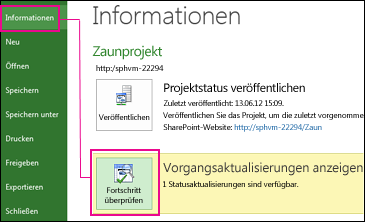
-
Project Web App wird geöffnet.
-
Wählen Sie auf der Seite Genehmigungen in Project Web App den Vorgang status Berichten aus, und klicken Sie auf Akzeptieren, damit Änderungen an Vorgängen dem in Project geöffneten Zeitplan hinzugefügt werden können.
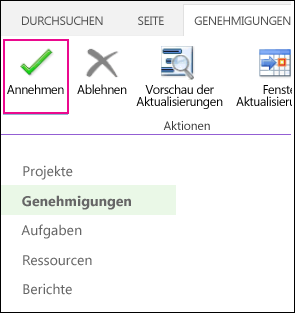
Tipp: Nachdem Updates zu Project hinzugefügt wurden, können Sie den Fortschritt Ihres Zeitplans nachverfolgen.










